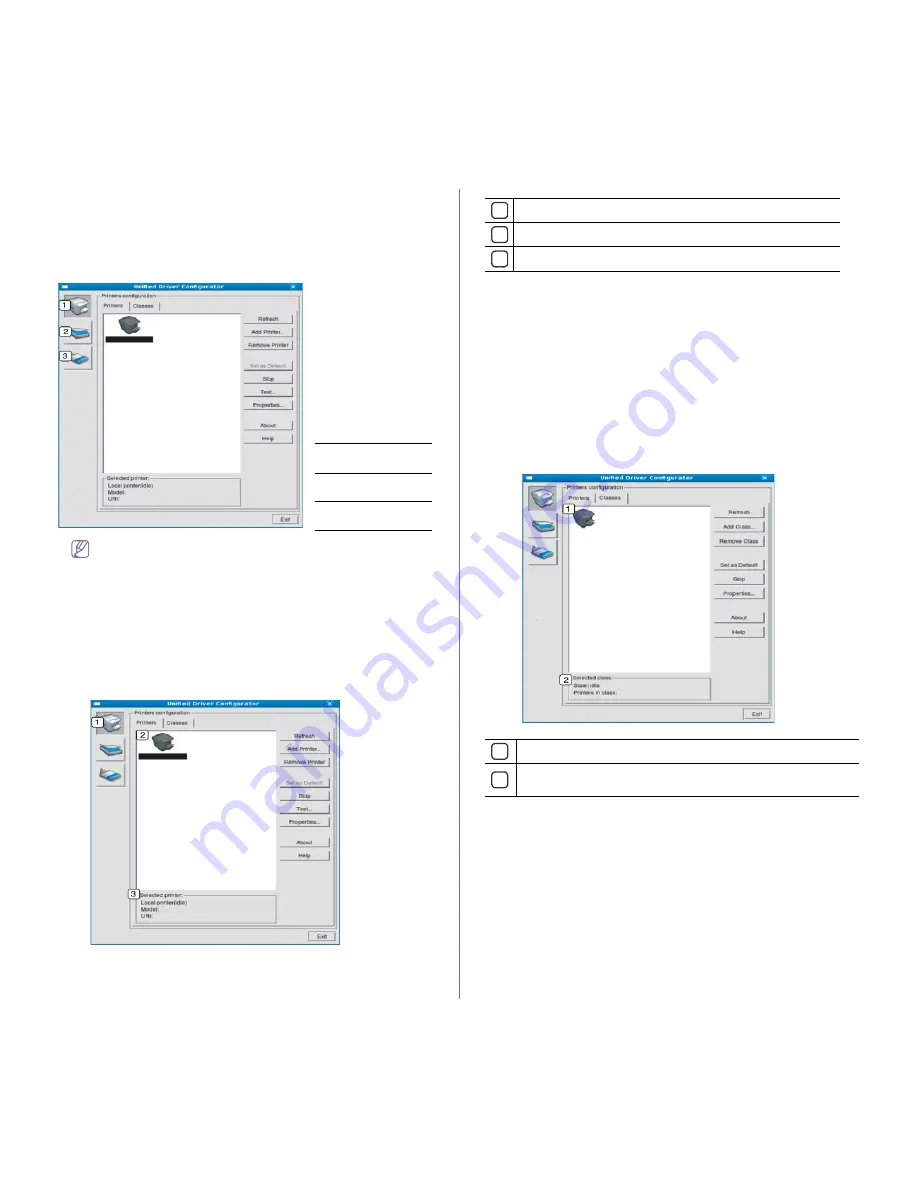
Herramientas de administración
_ 121
Cómo abrir la Unified Driver Configurator
1.
Haga doble clic en
Unified Driver Configurator
en el escritorio.
También puede hacer clic en el icono del menú
Startup
y seleccionar
Samsung Unified Driver
>
Unified Driver Configurator
.
2.
Haga clic en los botones de la izquierda para avanzar a la ventana de
configuración correspondiente.
1
Printers
Configuration
2
Scanners
Configuration
3
Ports
Configuration
Para utilizar la ayuda en pantalla, haga clic en
Help
.
3.
Después de cambiar la configuración, haga clic en
Exit
para cerrar
Unified Driver Configurator.
Ventana Printers configuration
Printers configuration
tiene dos pestañas:
Printers
y
Classes
.
Ficha Printers
Visualice la configuración de impresión del sistema actual haciendo clic
en el botón del icono del dispositivo que se encuentra a la izquierda de
la ventana Unified Driver Configurator.
1
Cambia a
Printers configuration
.
2
Muestra todas las impresora instaladas.
3
Muestra el estado, el nombre del modelo y URL del dispositivo.
Los botones de control de la impresora son:
•
Refresh:
actualiza la lista de impresoras disponibles.
•
Add Printer:
permite agregar una impresora nueva.
•
Remove Printer:
elimina la impresora seleccionada.
•
Set as Default:
configura la impresora seleccionada como
impresora predeterminada.
•
Stop/Start:
detiene o inicia la impresora.
•
Test:
permite imprimir una página de prueba para verificar si el
equipo funciona correctamente.
•
Properties:
permite visualizar y cambiar las propiedades de la
impresora.
Ficha Classes
La ficha
Classes
muestra la lista de clases de impresoras disponibles.
1
Muestra todas las clases de impresoras.
2
Muestra el estado de la clase y la cantidad de impresoras en la
clase.
•
Refresh:
renueva la lista de clases.
•
Add Class:
permite agregar una nueva clase de impresora.
•
Remove Class:
elimina la clase de impresora seleccionada.
















































